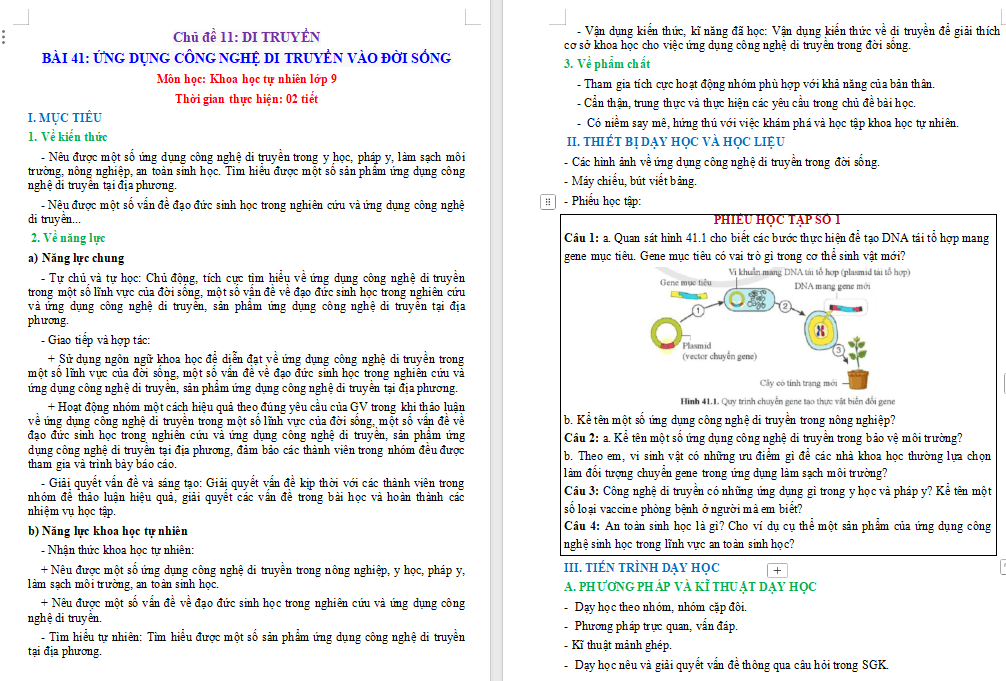Vậy là Samsung Galaxy Note 8 đã ra mắt được một thời gian, bên cạnh những tính năng mới mà Samsung đã công cố đến người dùng thì có những tính năng trong cài đặt mà người dùng chưa biết rằng sẽ phải kiểm soát như thế nào để giúp cho người dùng sử dụng thiết bị của mình tốt hơn.
Hôm nay Neu-edutop.edu.vn sẽ giới thiệu đến bạn đọc những tính năng sử dụng phổ biến trên Samsung Galaxy Note 8 để có thể giúp bạn phần nào kiểm soát tốt hơn theo nhu cầu sử dụng thiết bị của mình nhé.
1. Quyền truy cập camera nhanh
Để không bỏ lỡ những khoảnh khắc tuyệt vời trong cuộc sống của mình, bạn có thể thiết lập để kích hoạt nhanh camera trên Note 8 thay vì phải kích hoạt qua màn hình Home.

Bạn bắt đầu bằng mở ứng dụng Camera từ màn hình Home, sau đó chạm vào biểu tượng Settings (Cài Đặt) ở góc trên bên phải. Ở đây bạn có thể kích hoạt Quick Launch. Từ đấy mỗi lần bạn muốn kích hoạt nhanh camera, chỉ cần bấm đúp vào nút nguồn.
2. Tính năng NFC
Mặt sau của Note 8 được tích hợp chip NFC tương tự như trên Samsung Galaxy S8 và S8 Plus, để tận dụng tính năng này bạn phải kích hoạt nó lên bằng cách truy cập vào Settings (Cài Đặt) > Connections (Kết nối) > NFC and Payment. Sau đó hãy nhấn nút on/off ở đầu màn hình để bật tính năng này lên.

3. Tính năng Samsung Pay
Đây là một tính năng hết sức hữu ích cho việc thanh toán bằng tài khoản ngân hàng, Samsung Pay là ví trên điện thoại di động, được rất nhiều ngân hàng lớn tại Việt Nam hỗ trợ, khi tính năng này được bật bạn có thể sử dụng Note 8 thay thế thẻ thanh toán di động.

Bạn có thể kích hoạt bằng cách chạm vào biểu tượng Samsung Pay trên màn hình Home, bạn sẽ thấy nó đã được liên kết với tài khoản Samsung cùng với địa chỉ email của bạn. Sau đó bấm Start rồi di chuyển xuống dưới, bấm I agreeing để đồng ý với giấy phép của dịch vụ, nhập mã PIN và xác nhận.
Bạn sẽ cần phải thêm thẻ tín dụng để có thể thực hiện các giao dịch mua. Nhập những thông tin liên quan như tên, mã xác minh của thẻ và địa chỉ của bạn. Tiếp đó Samsung Pay sẽ xác nhận thẻ và quá trình giao dịch sẽ được hoàn tất. Bạn có thể tham khảo thêm bài viết hướng dẫn cách thêm thẻ thanh toán Samsung Pay để biết chi tiết hơn nhé.
4. Thiết lập bảo mật sinh trắc học
Gồm có thiết lập bảo mật vân tay, quét mống mắt và nhận diện khuôn mặt, hãy thiết lập ngay bảo mật sinh trắc học trên Note 8 của bạn để đảm bảo tính an toàn ngoài chức năng bảo mật phổ thông như tạo mật khẩu, mã PIN hoặc vẽ hình.

Để thiết lập bảo mật sinh trắc học trên Note 8 cũng khá đơn giản, đầu tiên bạn hãy vào Settings (Cài Đặt) > Lock Screen and Security (Màn hình khóa và bảo mật) và bấm vào Samsung Pass. Tại đây bạn có thể đăng ký bảo mật sinh trắc học với quét mống mắt, khuôn mặt hoặc vân tay tùy theo nhu cầu sử dụng.
5. Chạm ngẫu nhiên trên màn hình
Nếu điện thoại của bạn có cuộc gọi đến, màn hình sẽ sáng lên và nếu bạn để trong túi rồi vô tình chạm vào mà không hề hay biết. Note 8 hoàn toàn có thể khắc phục được điều này bằng cách bật tính năng gọi là Block Accidental Touches, khi bật tính năng này lên thì điện thoại sẽ không bật khi nó ở nơi tối để bạn không vô tình chạm vào khi có cuộc gọi đến. Thiết lập nó bằng cách truy cập vào Settings (Cài Đặt) > Display (Hiển thị) và bật tính năng Block Accidental Touches lên.

6. Tính năng Secure Folder
Khi bạn cho ai đó mượn điện thoại của mình, có những bí mật trên máy mà bạn không muốn bạn bè của mình biết, bạn sẽ bảo mật cho chúng như thế nào? Note 8 đã được trang bị tính năng bảo vệ dữ liệu riêng của bạn qua hoạt động của Secure Folder, toàn bộ những dữ liệu trong thư mục này sẽ được mã hóa một cách an toàn.

Để tính năng này hoạt động thì bạn hãy vào Settings (Cài Đặt) > Lock Screen and Security (Màn hình khóa và bảo mật) > Thư mục bảo mật (Secure Folder). Sau đó bạn hãy thiết lập mật khẩu, mã PIN, hình mẫu, vân tay hay thậm chí là nhận diện khuôn mặt. Khi đã thiết lập xong, bất cứ nội dung nào được chuyển vào thư mục này đều sẽ an toàn tuyệt đối.
7. Cử chỉ đặc biệt
Màn hình của Galaxy Note 8 là một màn hình lớn với kích cỡ lên đến 6.3 inch, và tất nhiên không thiếu các tính năng để chúng ta tận dụng màn hình của Galaxy Note 8, người dùng có thể thiết lập các cử chỉ đặc biệt để giúp thao tác với thiết bị thuận tiện hơn.

Để kích hoạt những cử chỉ đặc biệt bạn hãy vào Settings (Cài Đặt) > Advanced Features (Tính năng nâng cao) > ở gần cuối trang bạn sẽ thấy có 6 tác vụ mà bạn có thể quản lý bằng cách vuốt hoặc chạm, từ tắt âm thanh khi thực hiện cuộc gọi, gửi văn bản cho đến chụp ảnh màn hình… tùy theo nhu cầu sử dụng mà bạn có thể bật tắt các thao tác cử chỉ mà mình muốn.
8. Tính năng nâng cao khi xem Video
Để người dùng có những trải nghiệm xem video tốt nhất, tính năng Video Enhancer đã được đưa vào Note 8, nó có chức năng sử dụng các kỹ thuật xử lý video để làm cho video sắc nét hơn.

Để kích hoạt tính năng này các bạn vào Settings (Cài Đặt) > Display (Hiển thị) > Advanced Features (Tính năng nâng cao) và bật tính năng Video Enhancer lên. Ngay phía dưới bạn cũng có thấy những ứng dụng được liệt kê để tối ưu hóa khi tính năng này được kích hoạt lên.
9. Bật tắt khung biểu tượng
Samsung có một tính năng cho các biểu tượng ứng dụng trên Note 8 đó là tạo ra một khung nền màu trắng cho các biểu tượng nhằm cho tất cả các ứng dụng có kích thước đồng đều nhau, tuy nhiên tính năng này không thực sự để lại nhiều ấn tượng cho người dùng, và thực sự thì cũng không tác động nhiều đến hệ thống.

Nếu bạn muốn thiết lập sự đồng đều cho bộ icon thì hãy vào Settings (Cài Đặt) > Display (Hiển thị) > Icon Frames (Khung biểu tượng) và nhấp vào Icons with frames, nếu tắt khung đi thì lại chọn Icons only.
Trên đây là một số tính năng hữu ích trên Samsung Galaxy Note 8 mà bạn có thể sử dụng trên điện thoại của mình, phải nói rằng Samsung đã đưa lên Note 8 rất nhiều tính năng tiện ích thiết thực để phục vụ người dùng, còn rất nhiều những tính năng khác bạn có thể khám phá trên chiếc phablet của mình.
Cảm ơn bạn đã theo dõi bài viết Tổng hợp những tính năng nên bật và tắt trên Samsung Galaxy Note 8 của Neu-edutop.edu.vn nếu thấy bài viết này hữu ích đừng quên để lại bình luận và đánh giá giới thiệu website với mọi người nhé. Chân thành cảm ơn.